
Dustin Hudson
0
3390
646
Uczymy się wielu nowych rzeczy z internetu i chociaż internet może być ogólnie zabawnym i edukacyjnym miejscem, jest również miejscem pełnym nienawiści i nadużyć. Na przykład jesteśmy podatni na wiele nienawistnych komentarzy i nieodpowiednich filmów na YouTube i jesteśmy prawie pewni, że nie chcesz, aby Twoje dzieci to widziały. Jednak Google udostępnia funkcję kontroli rodzicielskiej w YouTube, nazwaną trybem ograniczonego dostępu, który wcześniej był znany jako tryb bezpieczny. Jeśli więc chcesz, aby YouTube był bezpieczniejszy dla dzieci, skonfiguruj tryb ograniczonego dostępu YouTube. Zanim jednak powiemy Ci, jak możesz to zrobić, porozmawiajmy o tym, czym jest tryb ograniczony i jak działa.
Co to jest tryb ograniczonego dostępu w YouTube?
Tryb ograniczonego dostępu YouTube to funkcja podobna do kontroli rodzicielskiej w sieci udostępniania wideo. Działa ze zgłoszeniami społeczności, więc opinie innych użytkowników, którzy zgłosili nieodpowiednie treści, są brane pod uwagę wraz z ograniczeniem wiekowym. Ponadto Google sprawdza sygnały wskazujące na nieodpowiednie treści. Tak więc po włączeniu trybu ograniczonego większość kontrowersyjnych treści i komentarzy jest pomijana i chociaż nie można oczekiwać, że przyniesie to 100% dokładności, powinno działać dobrze.
Włącz tryb ograniczonego dostępu YouTube na komputerze
Możesz łatwo włączyć tryb ograniczonego dostępu YouTube w przeglądarce na komputerze PC lub Mac. Jednak po włączeniu Tryb ograniczonego dostępu jest powiązany z przeglądarką, więc jeśli masz wiele przeglądarek lub wiele kont użytkowników w przeglądarkach takich jak Chrome, będziesz musiał włączyć tryb ograniczonego dostępu we wszystkich osobno. Oto jak włączyć tryb ograniczonego dostępu w dowolnej przeglądarce na komputerze:
1. otwarty YouTube.com w przeglądarce komputera, przewiń na sam dół i znajdziesz „Tryb ograniczonego dostępu" opcja. Kliknij na to, włącz to i kliknij opcję „Zablokuj tryb ograniczonego dostępu w tej przeglądarce„.
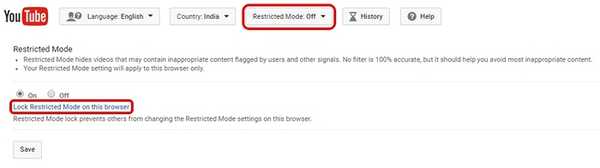
Uwaga: Jeśli klikniesz tylko przycisk „Zapisz”, tryb ograniczonego dostępu może zostać wyłączony przez każdego użytkownika przeglądarki, co nie jest bezpiecznym rozwiązaniem.
2. Wtedy będziesz musiał zaloguj się na swoje konto Google. Tryb ograniczonego dostępu zostanie powiązany z Twoim kontem Google, więc każdy, kto będzie chciał go wyłączyć, będzie musiał wprowadzić hasło do konta Google.
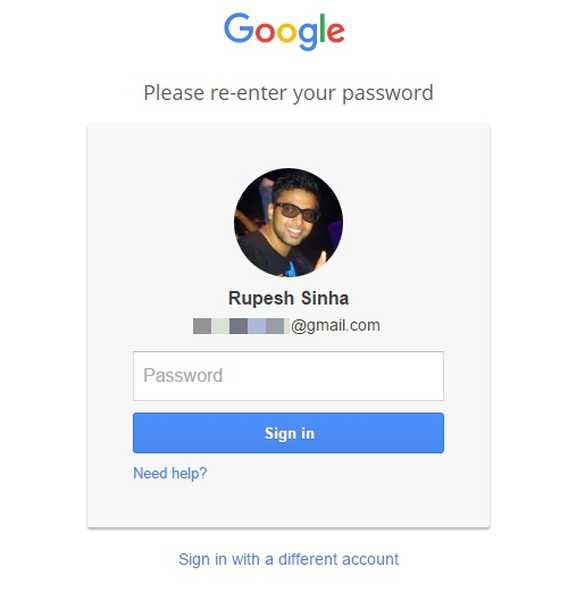
3. Po zakończeniu tryb ograniczonego dostępu zostanie włączony i możesz wylogować się ze swojego konta Google lub pozwolić na to, a gdy spróbujesz wyłączyć tryb ograniczonego dostępu, Google poprosi Cię o zalogowanie.
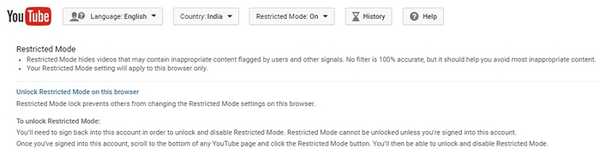
Włącz tryb ograniczonego dostępu w telefonie
Jeśli chodzi o Aplikacja YouTube na Androidzie i iOS włączenie trybu ograniczonego dostępu jest dość łatwe. Na Android, wystarczy, że przejdziesz do aplikacji YouTube i klikniesz przycisk menu z trzema kropkami w prawym górnym rogu i dotknij „Ustawienia„. Następnie idź do "Generał„, Gdzie możesz włączyć”Tryb ograniczonego dostępu„.
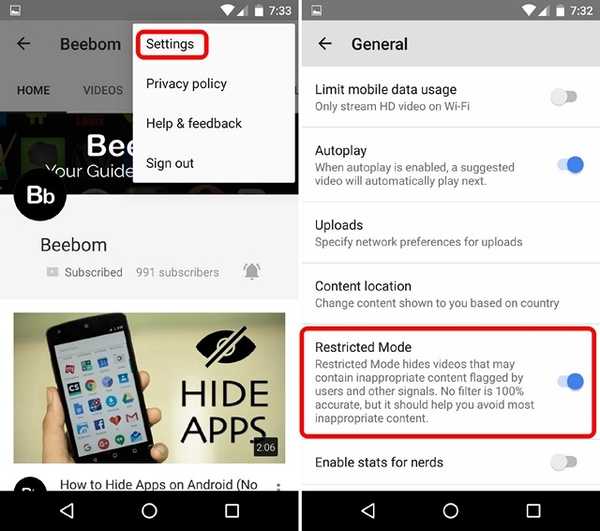
Na iPhone lub iPad, możesz po prostu iść do Ustawienia w aplikacji YouTube i dotknij pierwszej opcji o nazwie „Tryb ograniczonego dostępu„. Następnie wybierz „Ścisły" opcja.
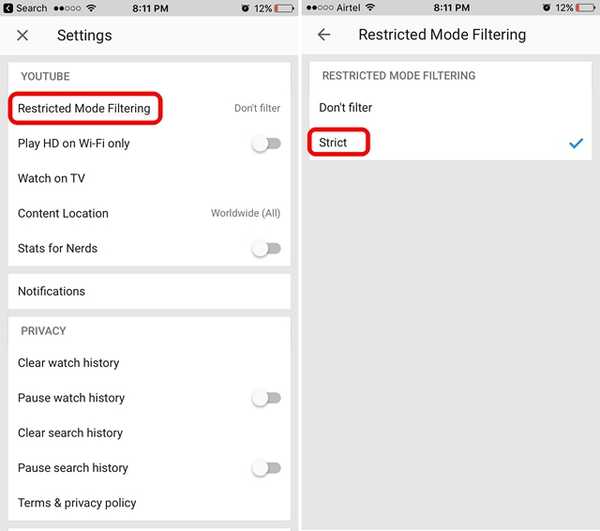
Chociaż w aplikacji YouTube jest tryb ograniczonego dostępu, to nie jest tak bezpieczne, ponieważ nie możesz zablokować go na urządzeniu i jest on powiązany z kontem. Ponadto można łatwo przejść do Ustawień i je wyłączyć. Dobra wiadomość jest taka, że Google oferuje aplikację YouTube Kids, w której możesz pozwolić swojemu maluchowi oglądać filmy bez martwienia się o nieodpowiednie treści. Możesz także korzystać z różnych aplikacji do kontroli rodzicielskiej na Androida.
ZOBACZ TAKŻE: Jak ustawić i skonfigurować kontrolę rodzicielską w systemie Windows 10
Uczyń YouTube bezpieczniejszym dla dzieci dzięki trybowi ograniczonego dostępu
Chociaż YouTube nie oferuje wszechstronnych funkcji kontroli rodzicielskiej, przynajmniej jest bezpieczny w sieci. Jednak tego samego nie można powiedzieć o aplikacji YouTube, ale jak wspomnieliśmy, możesz pobrać aplikację YouTube Kids. Cóż, to wszystko z naszej strony, wypróbuj tryb ograniczonego dostępu YouTube na komputerze lub smartfonie i spraw, aby YouTube był przyjazny dla dzieci. Daj nam znać w sekcji komentarzy poniżej, jeśli masz jakiekolwiek wątpliwości.















